synthesia(シンセシア)ってどうなの?口コミ・評判を紹介
- 2023.09.13
- AI動画
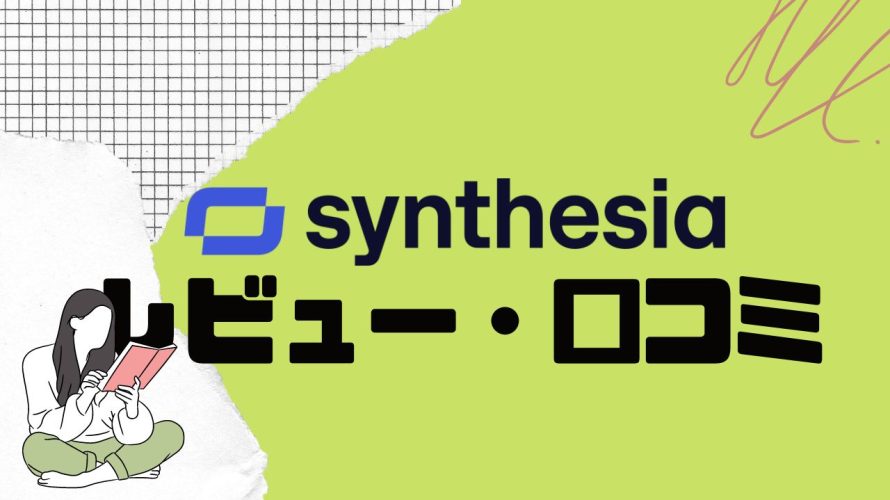
文章からアバターが話している動画を生成するツールのsynthesia。
synthesiaを始めようと考えている人にとって実際の利用者の声を参考にしたいのではないかと思います。
導入前にサービスの価値と課題点を正しく知りたいもの。
そんな人向けに実際の声と公平な視点からメリットはもちろんのこと注意点も正しく把握できるでしょう。
この記事を参考にすればsynthesiaの実情感がつかめると思います。
ぜひ活用いただければと思います。
今回はsynthesiaの口コミと評判をご紹介します。
 北岡ひろき(@kitaokahiro)
北岡ひろき(@kitaokahiro)
synthesiaの口コミ・評判
synthesiaの口コミ・評判は次の通り
先日ユニコーン入りしたsynthesiaの$90M調達のリリース動画、これもAIによる生成動画なのか…!
クオリティ高すぎて言われるまで気づかない。評価額がバブル気味のAI企業の中で、Fortune100の3分の1を含む5万以上の企業にすでに導入しているsynthesiaは本当にスゴい。https//t.co/KDA3NaqCBV pic.twitter.com/QIDGfnxiK9
— KAJI | 梶谷健人 (@kajikent) June 19, 2023
先日ユニコーン入りしたsynthesiaの$90M調達のリリース動画、これもAIによる生成動画なのか…!
クオリティ高すぎて言われるまで気づかない。評価額がバブル気味のAI企業の中で、Fortune100の3分の1を含む5万以上の企業にすでに導入しているsynthesiaは本当にスゴい。https//t.co/KDA3NaqCBV pic.twitter.com/QIDGfnxiK9
— KAJI | 梶谷健人 (@kajikent) June 19, 2023
AI動画生成サービスの「synthesia」がなかなか良さそうです。テキストを入力したら数分で動画を生成してくれます。 pic.twitter.com/I3zqx2uRkc
— フジモリ@おしブロ2.0管理人 / AI TOOLS / AI PHOTO (@stonewebstone) March 12, 2023
synthesiaを使った感想

私がsynthesiaを初めて使った理由は動画制作に関するスキルが全くなかったためです。
しかしこのツールを使ってみたところ予想以上に簡単で短期間で高品質な動画を作成することができました。
まず最も気に入った点は使いやすさです。
私は動画制作に関して全くの初心者でしたがsynthesiaは直感的に操作できるためすぐに使いこなせるようになりました。
特にナレータとして自分のアバターを使った動画作成が簡単で初めての制作でも大きな壁にぶつかることなく進めることができました。
テキストを入力するだけですぐにアバターがそれに合わせて話してくれるので複雑な編集作業や音声の同期といった問題が一切ありませんでした。
AIアバターのクオリティが非常に高くまるで実際の人が話しているように見えます。
多くの人に動画を見せてもこれがAIアバターだとは気づかなかったと驚かれました。
このリアルなアバターがプロフェッショナルな印象を与えてくれるのです。
特に私のようにカメラに自信がない人にとってアバターを使うことで顔出しなしでも本格的な動画を作れるという点が非常に魅力的でした。
synthesiaを使ってみてもう一つ大きなメリットを感じたのは時間の節約です。
従来の動画制作ではカメラ撮影や編集、音声の同期などかなり時間がかかっていました。
ですがsynthesiaではそのすべてを省略でき短時間で完成度の高い動画が作成できました。
特に説明動画を作る際には大いに助かりました。
カスタマーサポートも素晴らしいです。
最初に使い方に迷った時にサポートに問い合わせたところ迅速に対応してもらい問題が解決しました。
またヘルプセンターやトレーニングウェビナーも充実していて初心者でも安心して使い続けることができました。
しかしいくつか改善してほしい点もあります。
まずアバターの動きにもう少しバリエーションが欲しいという点です。
現在は静止したアバターが多く例えばアバターが物を指し示す歩くといった動きができるとさらに良いと感じました。
また特定の単語やフレーズを発音させる際の微調整機能があればより正確に伝えたいことを表現できると思います。
synthesiaは非常に優れたツールで特に時間をかけずに質の高い動画を作成したい方にとっては非常に有用だと思います。
これからもこのツールを使い続けさらに多くの動画コンテンツを作成していきたいと思っています。
synthesiaの始め方・使い方

アカウント作成

synthesiaの公式サイトにアクセスします。
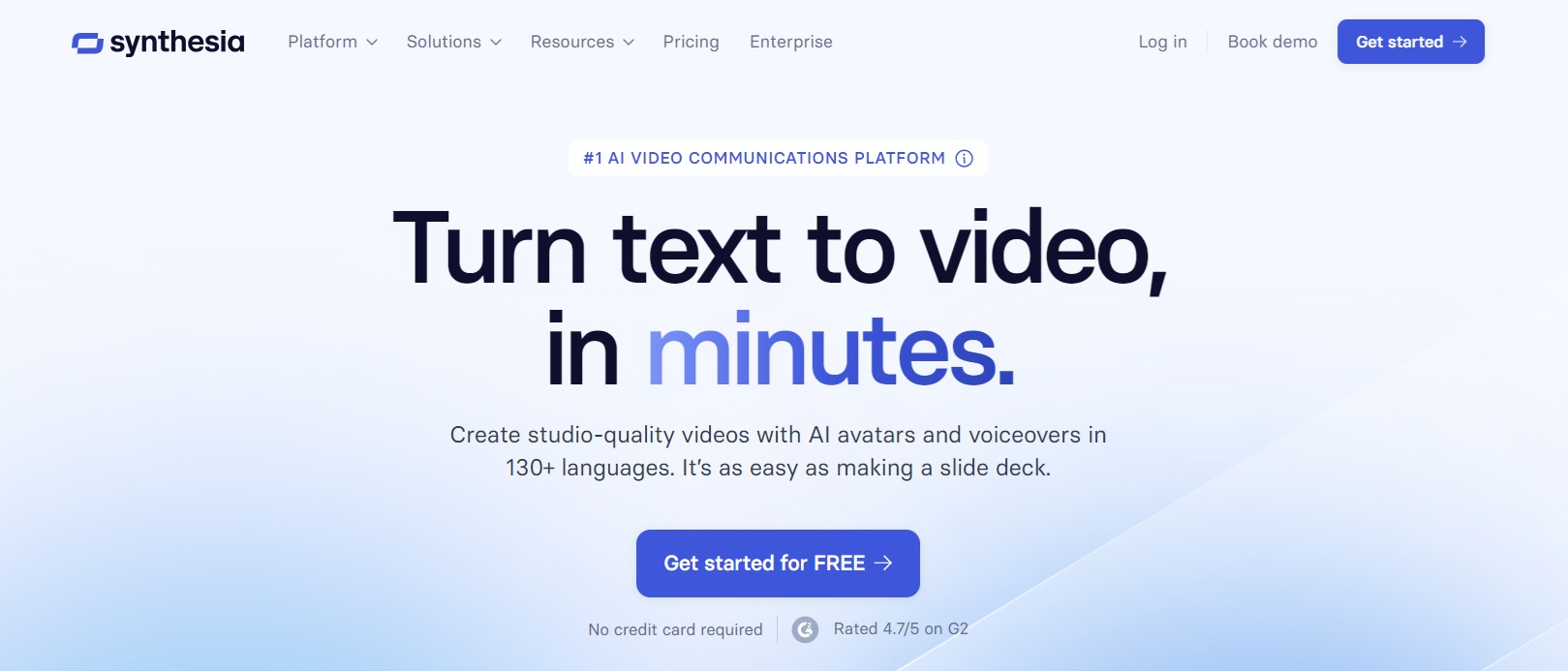
「Get started for FREE」をクリックします。
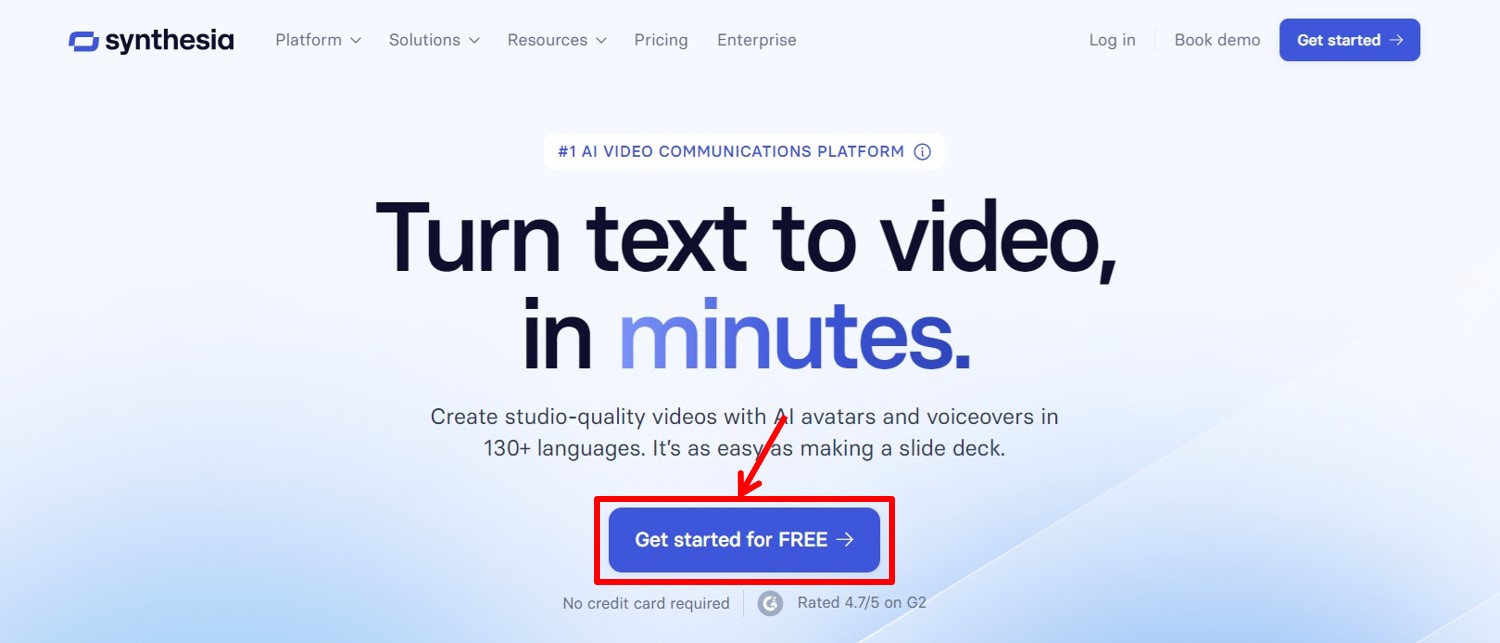
プランを選択します。
今回はFreeプランの「Get started」をクリックします。
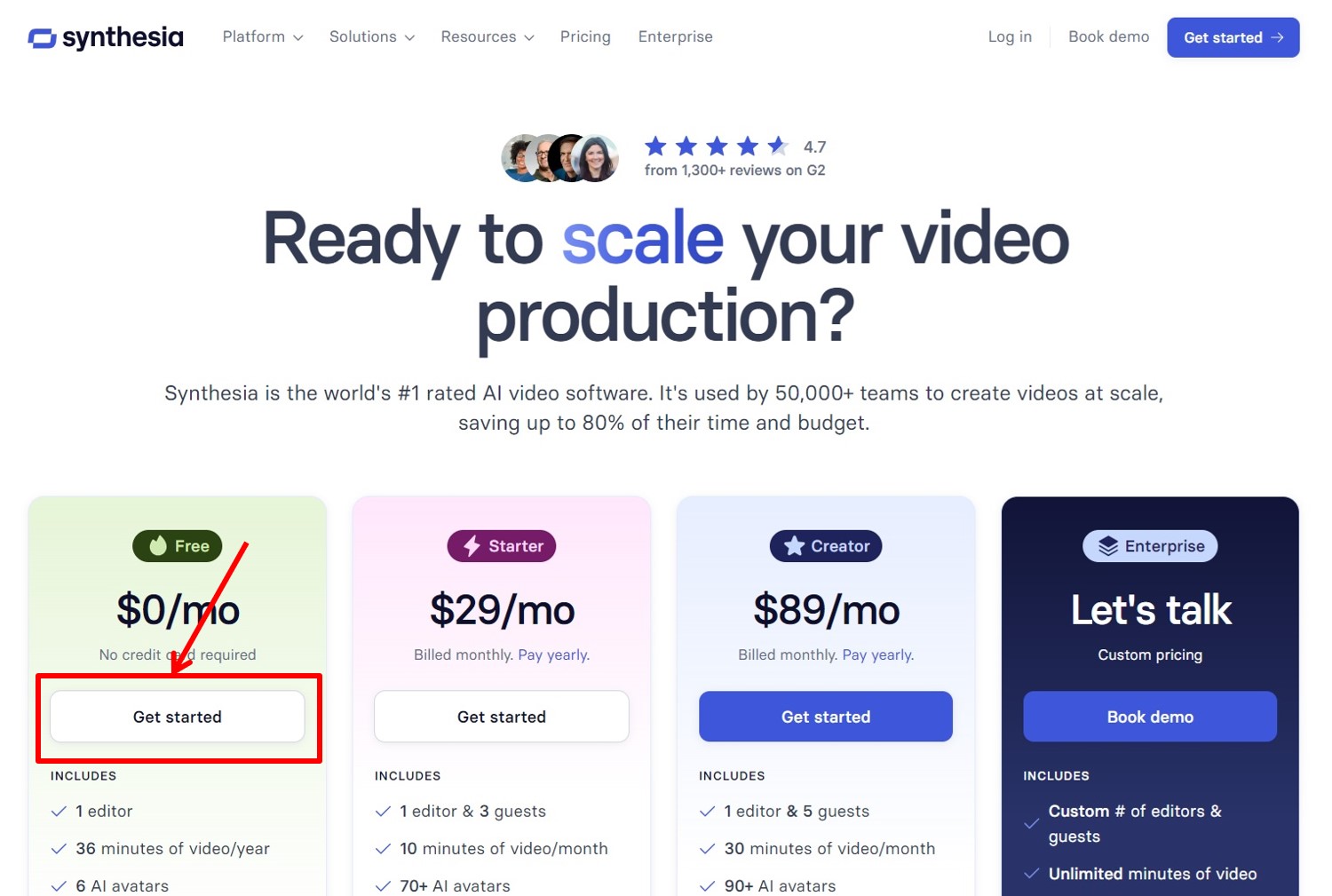
synthesiaの価格・料金は次の通り
| 月額 | 年額 | |
| Free | 無料 | 無料 |
| Starter | $29 | $264 |
| Creator | $89 | $804 |
アカウント登録に必要な情報を入力します。
「メールアドレス」と「パスワード」を入力
「Continue with email」をクリックします。
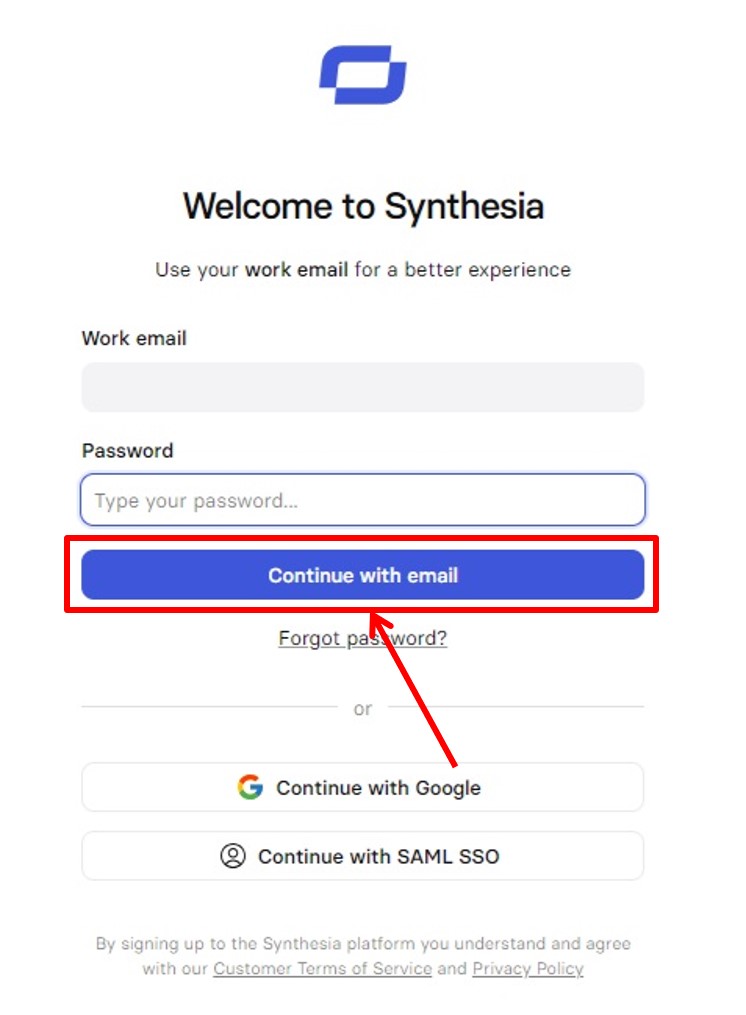
synthesiaのダッシュボードに移動します。
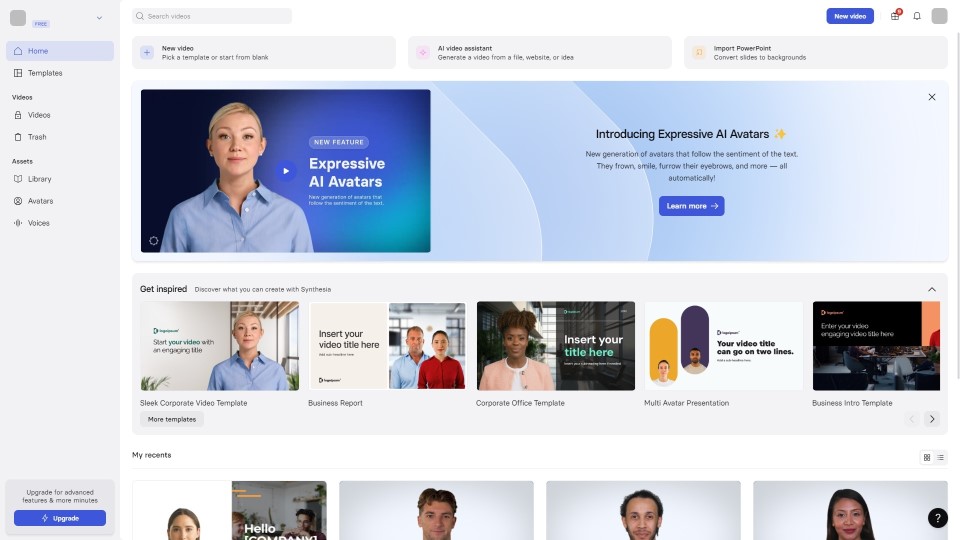
アップグレード
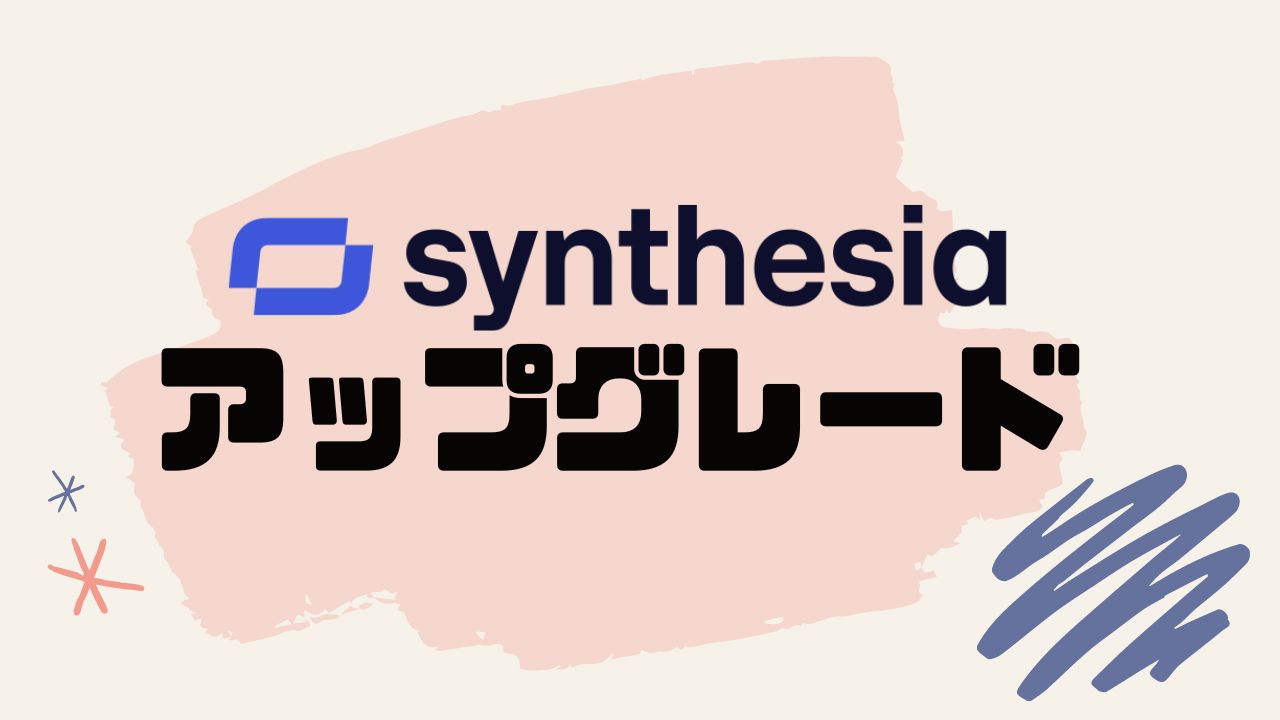
プランのアップグレードをします。
「Upgrade」をクリックします。
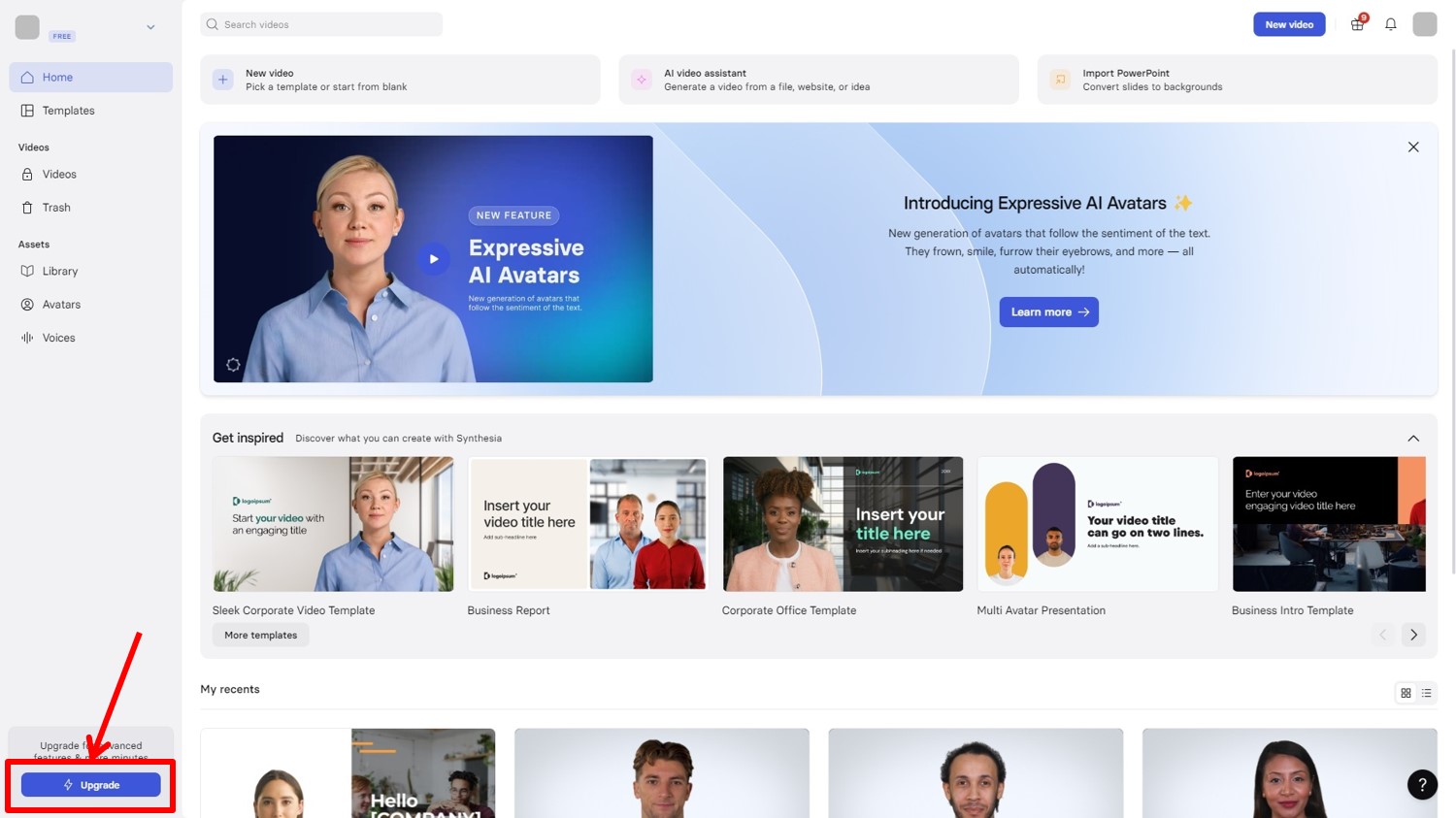
プランを選択します。
Monthly(月額)またはYearly(年額)を選択。
今回はCreatroプランの「Upgrade」をクリックします。
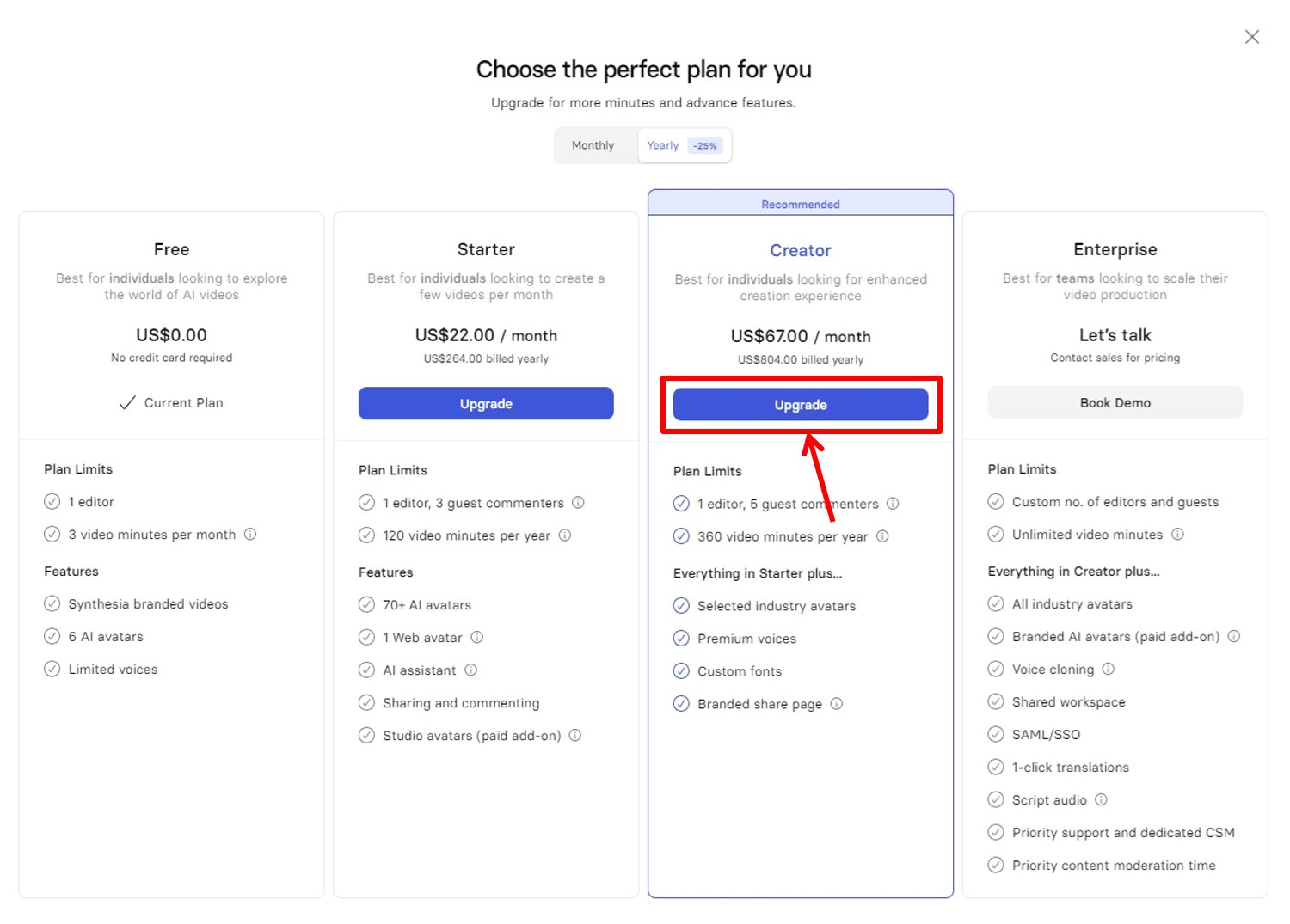
synthesiaの価格・料金は次の通り
| 月額 | 年額 | |
| Free | 無料 | 無料 |
| Starter | $29 | $264 |
| Creator | $89 | $804 |
支払い情報を入力します。
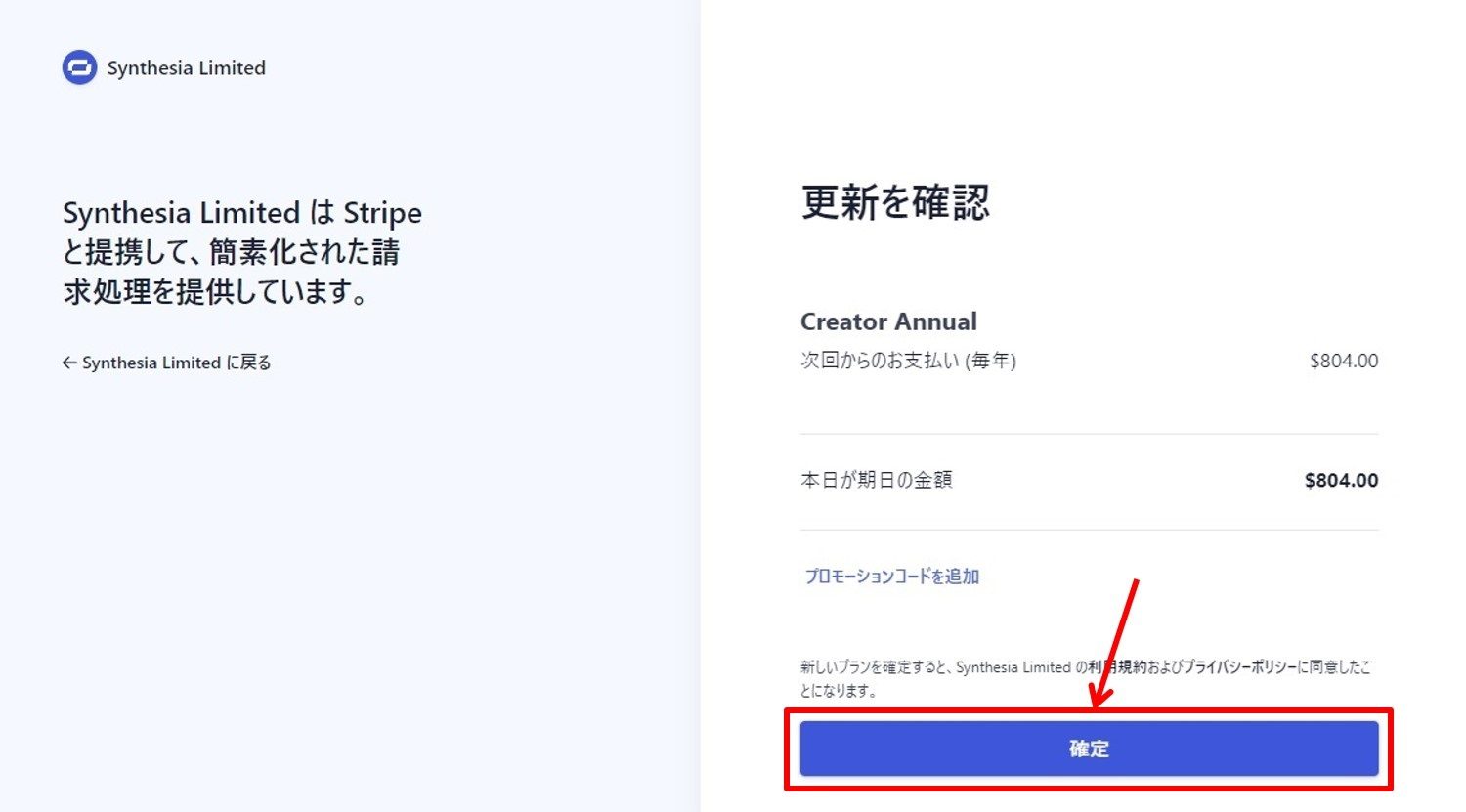
「確定」をクリックします。
以上でアップグレードができました。
ログイン

synthesiaの公式サイトにアクセスします。
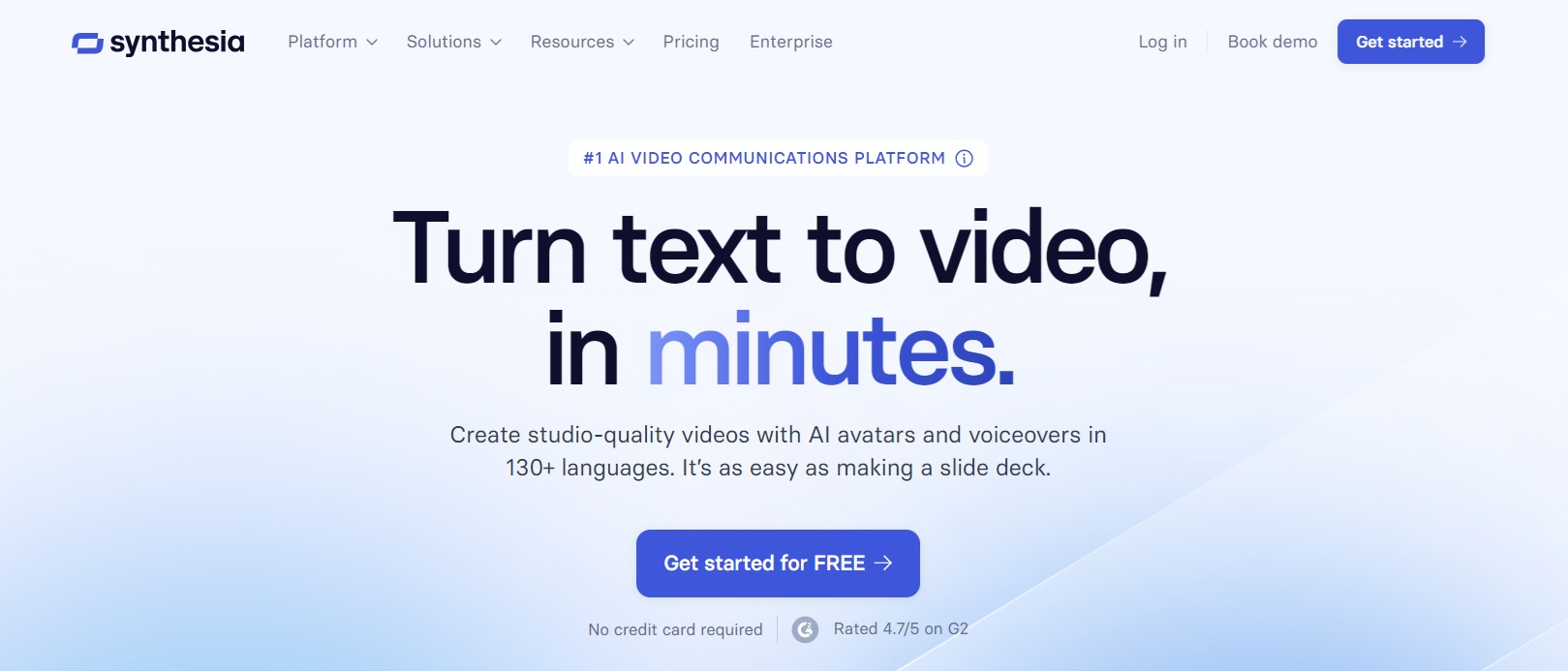
右上の「Log in」をクリックします。
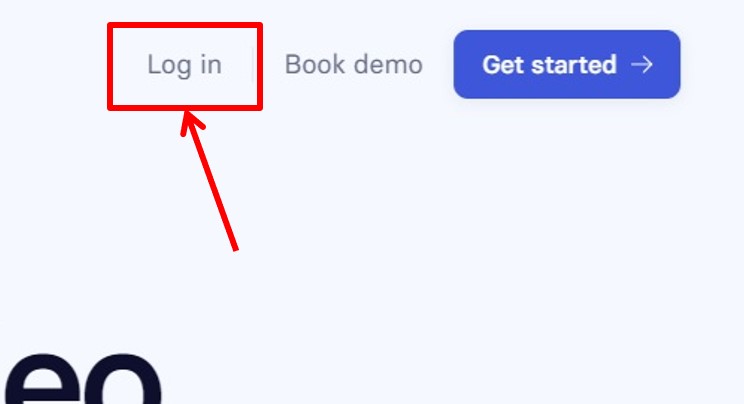
ログイン情報を入力します。
「メールアドレス」と「パスワード」を入力。
「Continue with email」をクリックします。
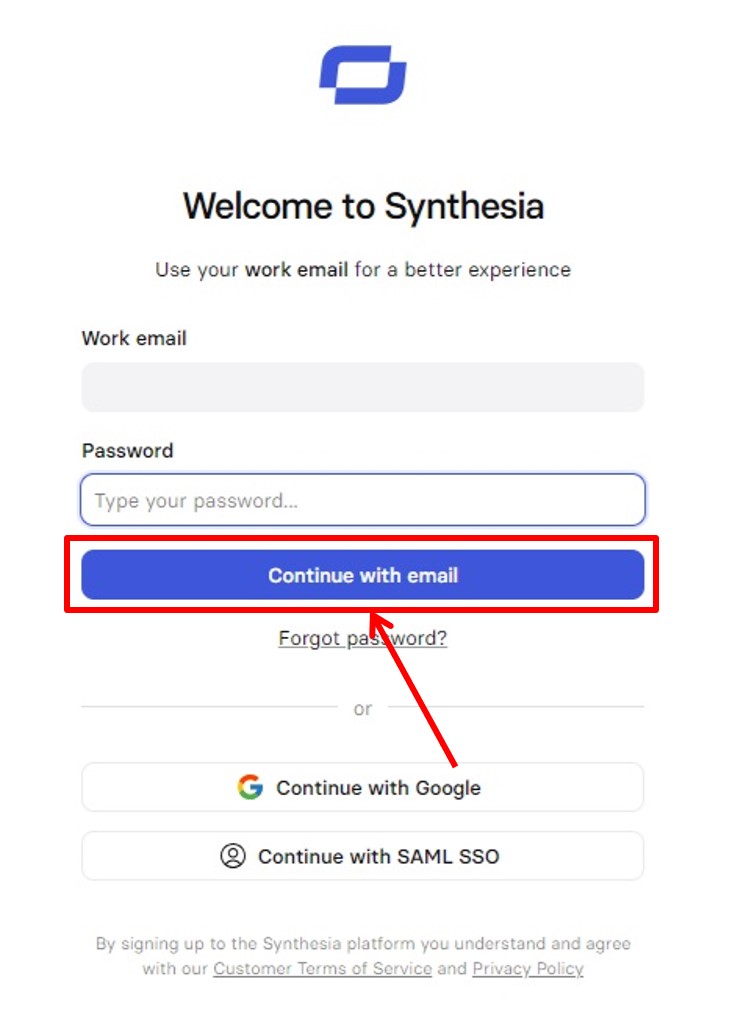
synthesiaにログインできるとダッシュボードに移動します。
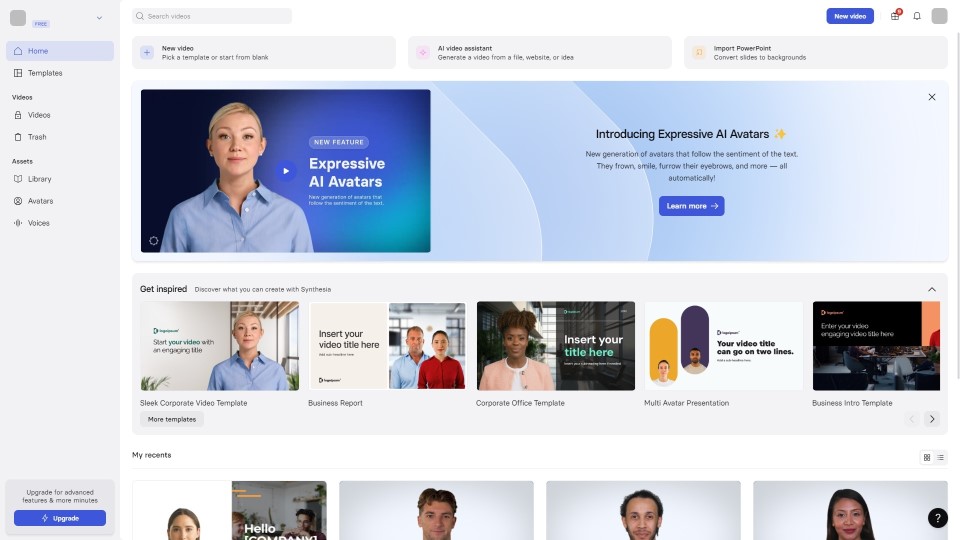
以上でsynthesiaへログインができました。
synthesiaのよくある質問
 synthesiaのよくある質問をご紹介します。
synthesiaのよくある質問をご紹介します。
-
前の記事
記事がありません
-
次の記事

Klap(クラップ)の価格・料金を徹底解説 2023.09.13


